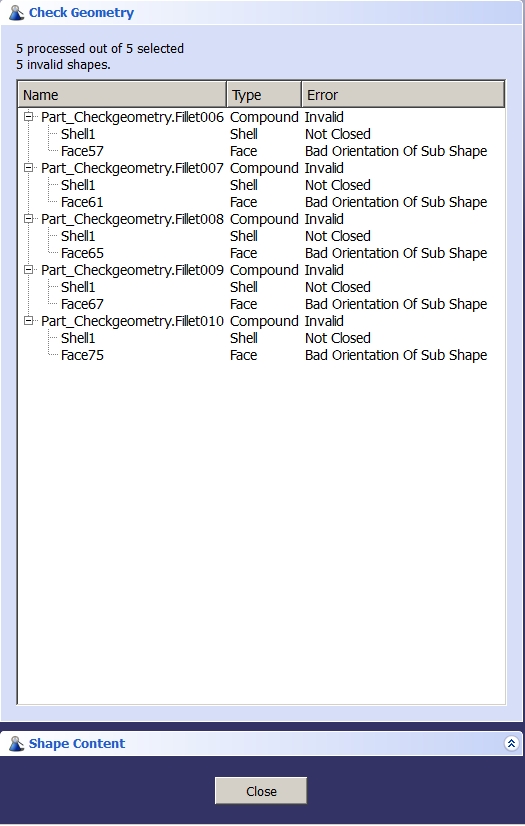Pieza ComprobarGeometría
|
|
| Ubicación en el Menú |
|---|
| Pieza → Comprobar geometría |
| Entornos de trabajo |
| Pieza |
| Atajo de teclado por defecto |
| Ninguno |
| Introducido en versión |
| - |
| Ver también |
| Ninguno |
Descripción
La herramienta Pieza ComprobarGeometría ejecuta una verificación e informa si la geometría es un sólido válido.
Utilización
- Seleccione una pieza (tenga cuidado de seleccionar toda la pieza y no sólo una cara para comprobar que el sólido es válido)
- Invocar la herramienta ya sea:
Resultados se informarán en el Panel de tareas.
Activar control BOP adicional
La función ComprobarGeometría comprueba si la Representación del límite (BRep o B-rep) del modelo es válida. Adicionalmente a esta comprobación de BRep, es posible tener una comprobación adicional de BOP (BOP= Boolean OPerations).
A partir de la versión 0.19 hay un panel de configuración en los resultados de ComprobarGeometría con una casilla de verificación para activar o desactivar esta opción. Para los usuarios de versiones anteriores, para activar la comprobación de la BOP siga estos pasos :
- Utilice el menú Tools → Edit parameters... → Preferences → Mod → Part → CheckGeometry
- En el panel derecho haz doble clic con el botón derecho en el parámetro RunBOPCheck para cambiar su valor a true.
- Haga clic en Save to disk, cierre y reinicie.
Ver la captura de pantalla de abajo.
Si el parámetro o la carpeta no existen, créelos:
- Haciendo clic con el botón derecho del ratón en Pieza y eligiendo Add sub-group
- Nombrar el subgrupo
CheckGeometry - Asegúrese de que el subgrupo recién creado
CheckGeometryestá seleccionado - Hacer clic con el botón derecho en la ventana derecha (vacía) y elegir New Boolean Item
- Nombrar el nuevo elemento booleano
RunBOPChecky asegurarse de que está ajustado a True - Pulse el botón Save to disk
- Cerrar y reiniciar.
Ejecutar la comprobación e interpretar los resultados
- Selecciona dentro de la vista de árbol uno o varios objetos a comprobar
- Pulse el botón
ComprobarGeometría.
- Resultado: Se mostrará un informe en la parte izquierda de la pantalla mostrando el resultado del escaneo (version 0.19 y superiores cualquier error encontrado también se registra en la vista_informe si el registro está activado en las preferencias)
- Si el escaneo arroja errores: haga clic en la ventana de informe en un mensaje de error específico y el objeto geométrico correspondiente (arista/cara...) se resaltará en la Vista 3D
- Nota: Por el momento FreeCAD no tiene métodos de reparación automáticos para los sólidos, así que tienes que mirar los pasos utilizados en FreeCAD para modelar esta geometría específica e intentar arreglar el error tú mismo
- Primitives: Box, Cylinder, Sphere, Cone, Torus, Tube, Create primitives, Shape builder
- Creation and modification: Extrude, Revolve, Mirror, Fillet, Chamfer, Make face from wires, Ruled Surface, Loft, Sweep, Section, Cross sections, 3D Offset, 2D Offset, Thickness, Projection on surface, Attachment
- Boolean: Make compound, Explode Compound, Compound Filter, Boolean, Cut, Fuse, Common, Connect, Embed, Cutout, Boolean fragments, Slice apart, Slice, XOR
- Measure: Measure Linear, Measure Angular, Measure Refresh, Clear All, Toggle All, Toggle 3D, Toggle Delta
- Getting started
- Installation: Download, Windows, Linux, Mac, Additional components, Docker, AppImage, Ubuntu Snap
- Basics: About FreeCAD, Interface, Mouse navigation, Selection methods, Object name, Preferences, Workbenches, Document structure, Properties, Help FreeCAD, Donate
- Help: Tutorials, Video tutorials
- Workbenches: Std Base, Arch, Assembly, CAM, Draft, FEM, Inspection, Mesh, OpenSCAD, Part, PartDesign, Points, Reverse Engineering, Robot, Sketcher, Spreadsheet, Surface, TechDraw, Test Framework
- Hubs: User hub, Power users hub, Developer hub